硬盘修复几例经验
挽救硬盘的10个方法
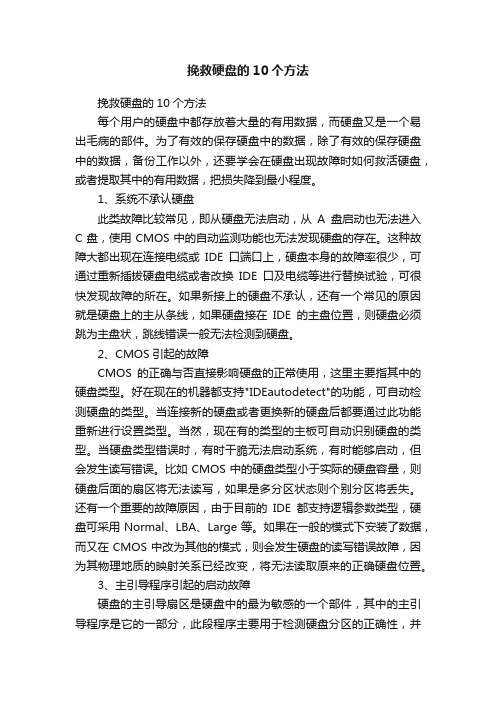
挽救硬盘的10个方法挽救硬盘的10个方法每个用户的硬盘中都存放着大量的有用数据,而硬盘又是一个易出毛病的部件。
为了有效的保存硬盘中的数据,除了有效的保存硬盘中的数据,备份工作以外,还要学会在硬盘出现故障时如何救活硬盘,或者提取其中的有用数据,把损失降到最小程度。
1、系统不承认硬盘此类故障比较常见,即从硬盘无法启动,从A盘启动也无法进入C盘,使用CMOS中的自动监测功能也无法发现硬盘的存在。
这种故障大都出现在连接电缆或IDE口端口上,硬盘本身的故障率很少,可通过重新插拔硬盘电缆或者改换IDE口及电缆等进行替换试验,可很快发现故障的所在。
如果新接上的硬盘不承认,还有一个常见的原因就是硬盘上的主从条线,如果硬盘接在IDE的主盘位置,则硬盘必须跳为主盘状,跳线错误一般无法检测到硬盘。
2、CMOS引起的故障CMOS的正确与否直接影响硬盘的正常使用,这里主要指其中的硬盘类型。
好在现在的机器都支持"IDEautodetect"的功能,可自动检测硬盘的类型。
当连接新的硬盘或者更换新的硬盘后都要通过此功能重新进行设置类型。
当然,现在有的类型的主板可自动识别硬盘的类型。
当硬盘类型错误时,有时干脆无法启动系统,有时能够启动,但会发生读写错误。
比如CMOS中的硬盘类型小于实际的硬盘容量,则硬盘后面的扇区将无法读写,如果是多分区状态则个别分区将丢失。
还有一个重要的故障原因,由于目前的IDE都支持逻辑参数类型,硬盘可采用Normal、LBA、Large等。
如果在一般的模式下安装了数据,而又在CMOS中改为其他的模式,则会发生硬盘的读写错误故障,因为其物理地质的映射关系已经改变,将无法读取原来的正确硬盘位置。
3、主引导程序引起的启动故障硬盘的主引导扇区是硬盘中的最为敏感的一个部件,其中的主引导程序是它的一部分,此段程序主要用于检测硬盘分区的正确性,并确定活动分区,负责把引导权移交给活动分区的DOS或其他操作系统。
硬盘维修经验
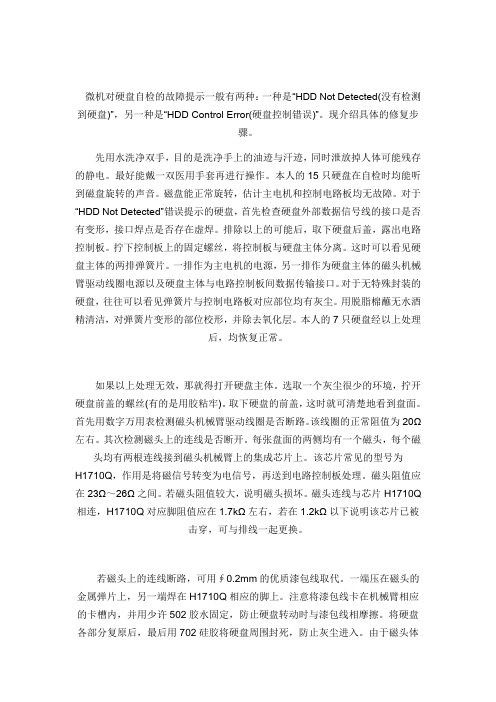
微机对硬盘自检的故障提示一般有两种:一种是“HDD Not Detected(没有检测到硬盘)”,另一种是“HDD Control Error(硬盘控制错误)”。
现介绍具体的修复步骤。
先用水洗净双手,目的是洗净手上的油迹与汗迹,同时泄放掉人体可能残存的静电。
最好能戴一双医用手套再进行操作。
本人的15只硬盘在自检时均能听到磁盘旋转的声音。
磁盘能正常旋转,估计主电机和控制电路板均无故障。
对于“HDD Not Detected”错误提示的硬盘,首先检查硬盘外部数据信号线的接口是否有变形,接口焊点是否存在虚焊。
排除以上的可能后,取下硬盘后盖,露出电路控制板。
拧下控制板上的固定螺丝,将控制板与硬盘主体分离。
这时可以看见硬盘主体的两排弹簧片。
一排作为主电机的电源,另一排作为硬盘主体的磁头机械臂驱动线圈电源以及硬盘主体与电路控制板间数据传输接口。
对于无特殊封装的硬盘,往往可以看见弹簧片与控制电路板对应部位均有灰尘。
用脱脂棉蘸无水酒精清洁,对弹簧片变形的部位校形,并除去氧化层。
本人的7只硬盘经以上处理后,均恢复正常。
如果以上处理无效,那就得打开硬盘主体。
选取一个灰尘很少的环境,拧开硬盘前盖的螺丝(有的是用胶粘牢)。
取下硬盘的前盖,这时就可清楚地看到盘面。
首先用数字万用表检测磁头机械臂驱动线圈是否断路。
该线圈的正常阻值为20Ω左右。
其次检测磁头上的连线是否断开。
每张盘面的两侧均有一个磁头,每个磁头均有两根连线接到磁头机械臂上的集成芯片上。
该芯片常见的型号为H1710Q,作用是将磁信号转变为电信号,再送到电路控制板处理。
磁头阻值应在23Ω~26Ω之间。
若磁头阻值较大,说明磁头损坏。
磁头连线与芯片H1710Q 相连,H1710Q对应脚阻值应在1.7kΩ左右,若在1.2kΩ以下说明该芯片已被击穿,可与排线一起更换。
若磁头上的连线断路,可用∮0.2mm的优质漆包线取代。
一端压在磁头的金属弹片上,另一端焊在H1710Q相应的脚上。
修复电脑硬盘错误的有效步骤

修复电脑硬盘错误的有效步骤电脑是我们日常生活中必不可少的工具,而硬盘作为电脑的重要组成部分,承载着我们的数据和文件。
然而,由于各种原因,硬盘错误是一个常见的问题。
当我们遇到硬盘错误时,我们应该如何有效地修复它呢?本文将介绍一些有效的步骤,帮助您修复电脑硬盘错误。
1. 检查硬盘连接首先,我们需要检查硬盘的连接是否牢固。
有时,硬盘连接不良会导致错误。
您可以将硬盘从电脑上拆下来,然后重新连接一次,确保连接稳定。
如果您使用的是笔记本电脑,可以尝试重新插拔硬盘,并确保连接器没有松动。
2. 使用磁盘检查工具大多数操作系统都提供了磁盘检查工具,例如Windows系统中的“磁盘检查”和Mac系统中的“磁盘工具”。
您可以运行这些工具来扫描并修复硬盘中的错误。
这些工具通常具有自动修复功能,可以自动解决一些常见的硬盘问题。
3. 使用命令行工具如果磁盘检查工具无法解决问题,您可以尝试使用命令行工具来修复硬盘错误。
在Windows系统中,您可以打开命令提示符,并输入“chkdsk”命令来扫描和修复硬盘。
在Mac系统中,您可以使用“fsck”命令来执行相似的操作。
这些命令行工具提供了更高级的修复选项,可以解决更复杂的硬盘问题。
4. 使用第三方工具如果以上方法都无法解决问题,您可以尝试使用一些第三方的硬盘修复工具。
市面上有许多这样的工具可供选择,例如Windows系统中的“DiskGenius”和Mac系统中的“DiskWarrior”。
这些工具通常具有更强大的修复功能,可以处理各种复杂的硬盘错误。
5. 备份数据在进行任何修复操作之前,务必备份您的数据。
修复硬盘错误可能会导致数据丢失,所以在修复之前将重要的数据备份到其他存储设备是非常重要的。
您可以使用外部硬盘、云存储或其他可靠的备份方法来保护您的数据。
6. 寻求专业帮助如果您对硬盘修复不太熟悉,或者以上方法都无法解决问题,那么寻求专业帮助是一个明智的选择。
您可以联系电脑维修专家或硬件厂商的技术支持团队,他们可以为您提供更专业的建议和解决方案。
硬盘低格时断电损坏修复方法

硬盘低格时断电损坏修复方法全文共四篇示例,供读者参考第一篇示例:硬盘是计算机中非常重要的组成部分,其中存储着大量的数据和文件。
在日常使用中,有时候会遇到硬盘低格的情况,即在对硬盘进行格式化的过程中突然断电导致硬盘损坏。
这个问题对于很多用户来说都是比较头疼的,因为里面存储的数据可能非常重要,一旦损坏就可能无法恢复。
那么如何修复这种情况下的硬盘损坏呢?接下来我们就来详细介绍一下。
一、硬盘低格时断电损坏的原因及表现硬盘低格时断电损坏通常是由于处理过程中突然断电造成的。
当硬盘在进行低格操作时,会删除硬盘上的所有数据并重新分区格式化。
如果在这个过程中突然断电,就可能导致硬盘损坏。
这时,硬盘可能无法被识别,或者不能正常读取数据。
1. 使用数据恢复工具如果硬盘低格时断电造成的损坏比较严重,无法被识别或者读取数据,可以尝试使用一些专业的数据恢复工具来修复。
这些工具可以深入硬盘内部进行扫描和恢复数据,可能会花费一定的时间和精力,但是在大多数情况下可以成功恢复数据。
2. 使用硬盘修复工具除了数据恢复工具之外,还有一些专门用于修复硬盘的工具,比如硬盘修复工具。
这些工具可以诊断硬盘的问题并修复损坏的部分,恢复硬盘的正常运行状态。
使用这些工具需要有一定的专业知识和经验,否则可能会导致数据丢失或者硬盘进一步损坏。
3. 寻求专业帮助如果以上方法都无法修复硬盘低格时断电造成的损坏,建议及时寻求专业帮助。
有些硬盘损坏比较严重,需要专业的硬盘修复公司进行修复。
他们有专门的设备和技术,可以对硬盘进行深度修复,帮助恢复丢失的数据。
1. 在进行低格操作时,最好在电脑充电或者连接UPS电源的情况下进行,避免因为突然断电造成硬盘损坏。
2. 定期备份数据,避免因为硬盘损坏导致数据丢失。
可以将重要数据备份到外部硬盘或者云端存储,确保安全。
3. 定期检查硬盘的状态,如果发现硬盘有问题及时修复,避免硬盘损坏加重。
硬盘低格时断电造成的损坏是比较麻烦的问题,但是通过一些专业的方法和工具是可以修复的。
硬盘大量UNC错误修复 2实例
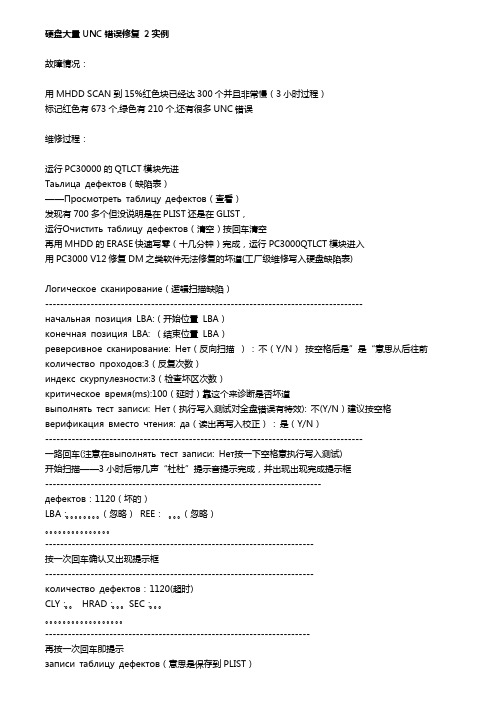
硬盘大量UNC错误修复2实例故障情况:用MHDD SCAN到15%红色块已经达300个并且非常慢(3小时过程)标记红色有673个,绿色有210个,还有很多UNC错误维修过程:运行PC30000的QTLCT模块先进Таьлицадефектов(缺陷表)——Просмотретьтаблицудефектов(查看)发现有700多个但没说明是在PLIST还是在GLIST,运行Очиститьтаблицудефектов(清空)按回车清空再用MHDD的ERASE快速写零(十几分钟)完成,运行PC3000QTLCT模块进入用PC3000 V12修复DM之类软件无法修复的坏道(工厂级维修写入硬盘缺陷表)Логическоесканирование(逻辑扫描缺陷)------------------------------------------------------------------------------------начальнаяпозицияLBA:(开始位置LBA)конечнаяпозицияLBA: (结束位置LBA)реверсивноесканирование: Нет(反向扫描): 不(Y/N)按空格后是”是“意思从后往前количествопроходов:3(反复次数)индексскурпулезности:3(检查坏区次数)критическоевремя(ms):100(延时)靠这个来诊断是否坏道выполнятьтестзаписи: Нет(执行写入测试对全盘错误有特效): 不(Y/N)建议按空格верификациявместочтения: да(读出再写入校正): 是(Y/N)------------------------------------------------------------------------------------一路回车(注意在выполнятьтестзаписи: Нет按一下空格意执行写入测试)开始扫描——3小时后带几声“杜杜”提示音提示完成,并出现出现完成提示框-------------------------------------------------------------------------дефектов:1120(坏的)LBA:。
修复硬盘方法
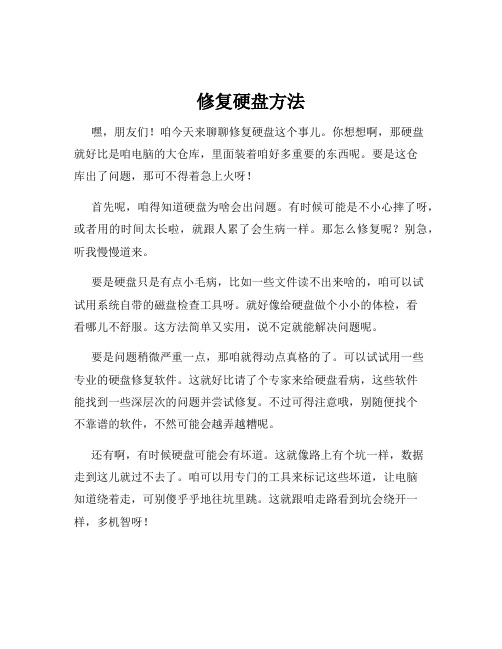
修复硬盘方法嘿,朋友们!咱今天来聊聊修复硬盘这个事儿。
你想想啊,那硬盘就好比是咱电脑的大仓库,里面装着咱好多重要的东西呢。
要是这仓库出了问题,那可不得着急上火呀!首先呢,咱得知道硬盘为啥会出问题。
有时候可能是不小心摔了呀,或者用的时间太长啦,就跟人累了会生病一样。
那怎么修复呢?别急,听我慢慢道来。
要是硬盘只是有点小毛病,比如一些文件读不出来啥的,咱可以试试用系统自带的磁盘检查工具呀。
就好像给硬盘做个小小的体检,看看哪儿不舒服。
这方法简单又实用,说不定就能解决问题呢。
要是问题稍微严重一点,那咱就得动点真格的了。
可以试试用一些专业的硬盘修复软件。
这就好比请了个专家来给硬盘看病,这些软件能找到一些深层次的问题并尝试修复。
不过可得注意哦,别随便找个不靠谱的软件,不然可能会越弄越糟呢。
还有啊,有时候硬盘可能会有坏道。
这就像路上有个坑一样,数据走到这儿就过不去了。
咱可以用专门的工具来标记这些坏道,让电脑知道绕着走,可别傻乎乎地往坑里跳。
这就跟咱走路看到坑会绕开一样,多机智呀!要是你的硬盘已经严重到不行了,哎呀,那可能就得找专业的维修人员啦。
他们就像是医院里的专家医生,有各种厉害的工具和技术,说不定能妙手回春呢。
但这可得花点钱哦,你可得想好啦。
你说,这修复硬盘是不是就跟照顾一个生病的小伙伴一样?得细心,得有耐心。
而且呀,咱平时也得多注意保护硬盘,别老是随便乱拔乱插的,就跟咱要爱护自己身体一样。
总之呢,修复硬盘可没有那么难,但也绝对不是随随便便就能搞定的。
咱得根据具体情况选择合适的方法,就像咱生病了得对症下药一样。
可别小瞧了这硬盘,它里面可都是咱的宝贝呀!希望大家的硬盘都能健健康康的,别出啥毛病。
要是真出了问题,也别慌张,按照我说的方法去试试,说不定就能让它重新活力满满呢!。
几个最实用的硬盘修复解决方法

几个最实用的硬盘修复解决方法硬盘修复(1)在研究硬盘故障的具体处理方法之前,我们有必要先了解一些硬盘相关的基础知识。
主引导记录区MBR硬盘是一种磁介质的外部存储设备,在其盘片的每一面上,以转动轴为轴心、以一定的磁密度为间隔的若干同心圆就被划分成磁道(Track),每个磁道又被划分为若干个扇区(Sector),数据就按扇区存放在硬盘上。
硬盘的第一个扇区(0道0头1扇区)被保留为主引导扇区。
主引导扇区内主要有两项内容:主引导记录(对操作系统进行引导)和硬盘分区表。
计算机启动时将读取该扇区的数据,并对其合法性进行判断(扇区最后两个字节是否为55AA或AA55),如合法则跳转执行该扇区的第一条指令。
所以硬盘的主引导区常常成为病毒攻击的对象,从而被篡改甚至被破坏。
硬盘控制器硬盘控制器是硬盘及其他具有相同接口规范的外部设备(如CD-ROM驱动器)的管理者,由它来完成驱动器与内存之间的命令及数据传输。
硬盘控制器发生故障或连接不正确将会导致硬盘无法正常工作。
CMOS中的硬盘信息在计算机的CMOS中也存储了硬盘的信息,主要有硬盘类型、容量、柱面数、磁头数、每道扇区数、寻址方式等内容,对硬盘参数加以说明,以便计算机正确访问硬盘。
当CMOS因故掉电或发生错误时(启动时一般会提示“CMOS Checksum Error”或类似信息),硬盘设置可能会丢失或错误,硬盘访问也就无法正确进行。
这种情况我们就必须重新设置硬盘参数,如果事先已记下硬盘参数或者有某些防病毒软件事先备份的CMOS信息,只需手工恢复即可;否则也可使用BIOS设置(Setup)中的“自动检测硬盘型”(HD Type Auto Detection)的功能,一般也能得到正确的结果。
不是问题的问题很多时候我们的电脑会出现一些看似不得了的毛病,其实只是自己吓自己,也就是拨拨线头、动动跳线的举手之劳。
常见的让你空出一身冷汗的硬盘不自举问题主要有以下两种:系统不承认硬盘:此类故障最为常见,开机自检完成时提示以下出错信息:HDD controller failure Press F1 to Resume上述E文意指“硬盘无法启动”,甚至有时用CMOS中的自动监测功能也无法发现硬盘的存在。
硬盘坏道的几种修复方法介绍,数据不会丢失了
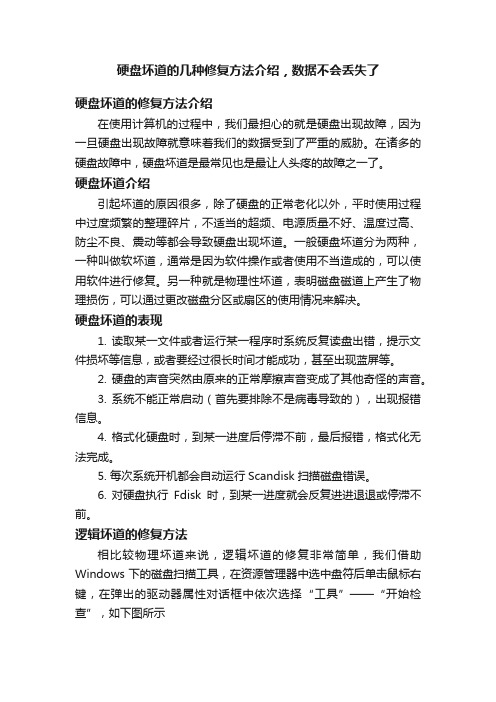
硬盘坏道的几种修复方法介绍,数据不会丢失了硬盘坏道的修复方法介绍在使用计算机的过程中,我们最担心的就是硬盘出现故障,因为一旦硬盘出现故障就意味着我们的数据受到了严重的威胁。
在诸多的硬盘故障中,硬盘坏道是最常见也是最让人头疼的故障之一了。
硬盘坏道介绍引起坏道的原因很多,除了硬盘的正常老化以外,平时使用过程中过度频繁的整理碎片,不适当的超频、电源质量不好、温度过高、防尘不良、震动等都会导致硬盘出现坏道。
一般硬盘坏道分为两种,一种叫做软坏道,通常是因为软件操作或者使用不当造成的,可以使用软件进行修复。
另一种就是物理性坏道,表明磁盘磁道上产生了物理损伤,可以通过更改磁盘分区或扇区的使用情况来解决。
硬盘坏道的表现1. 读取某一文件或者运行某一程序时系统反复读盘出错,提示文件损坏等信息,或者要经过很长时间才能成功,甚至出现蓝屏等。
2. 硬盘的声音突然由原来的正常摩擦声音变成了其他奇怪的声音。
3. 系统不能正常启动(首先要排除不是病毒导致的),出现报错信息。
4. 格式化硬盘时,到某一进度后停滞不前,最后报错,格式化无法完成。
5. 每次系统开机都会自动运行Scandisk扫描磁盘错误。
6. 对硬盘执行Fdisk时,到某一进度就会反复进进退退或停滞不前。
逻辑坏道的修复方法相比较物理坏道来说,逻辑坏道的修复非常简单,我们借助Windows下的磁盘扫描工具,在资源管理器中选中盘符后单击鼠标右键,在弹出的驱动器属性对话框中依次选择“工具”——“开始检查”,如下图所示将扫描类型设定为完全扫描,并选择自动修复错误,然后单击“开始”按钮,如下图所示。
如果硬盘存在逻辑坏道,那么使用上面的方法基本就可以解决了。
物理坏道修复方法1. 用Scandisk检查物理坏道物理坏道具有“传染性”,会向周边扩散。
对于物理坏道,Scandisk只能将其标记为坏道,以后不再对这块区域进行读写。
在Scandisk检查到坏道停止的时候,我们观察一下他的数值,例如如果是22%,假设硬盘容量为2GB,这样我们可以计算2GB*22%=044GB,硬盘坏道的起始位置大致在440MB处。
硬盘修复方法
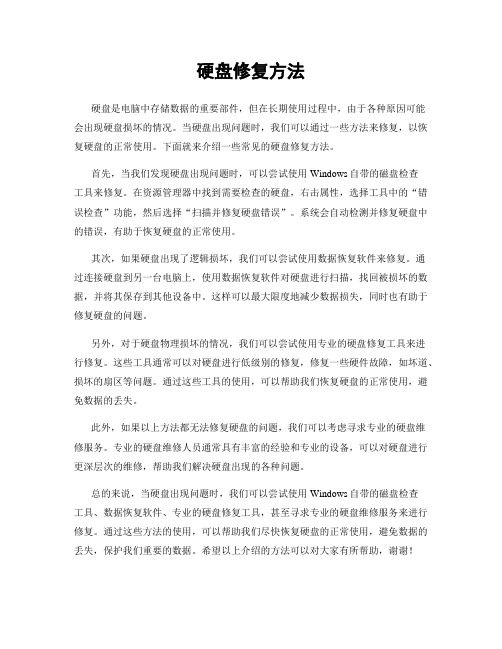
硬盘修复方法硬盘是电脑中存储数据的重要部件,但在长期使用过程中,由于各种原因可能会出现硬盘损坏的情况。
当硬盘出现问题时,我们可以通过一些方法来修复,以恢复硬盘的正常使用。
下面就来介绍一些常见的硬盘修复方法。
首先,当我们发现硬盘出现问题时,可以尝试使用Windows自带的磁盘检查工具来修复。
在资源管理器中找到需要检查的硬盘,右击属性,选择工具中的“错误检查”功能,然后选择“扫描并修复硬盘错误”。
系统会自动检测并修复硬盘中的错误,有助于恢复硬盘的正常使用。
其次,如果硬盘出现了逻辑损坏,我们可以尝试使用数据恢复软件来修复。
通过连接硬盘到另一台电脑上,使用数据恢复软件对硬盘进行扫描,找回被损坏的数据,并将其保存到其他设备中。
这样可以最大限度地减少数据损失,同时也有助于修复硬盘的问题。
另外,对于硬盘物理损坏的情况,我们可以尝试使用专业的硬盘修复工具来进行修复。
这些工具通常可以对硬盘进行低级别的修复,修复一些硬件故障,如坏道、损坏的扇区等问题。
通过这些工具的使用,可以帮助我们恢复硬盘的正常使用,避免数据的丢失。
此外,如果以上方法都无法修复硬盘的问题,我们可以考虑寻求专业的硬盘维修服务。
专业的硬盘维修人员通常具有丰富的经验和专业的设备,可以对硬盘进行更深层次的维修,帮助我们解决硬盘出现的各种问题。
总的来说,当硬盘出现问题时,我们可以尝试使用Windows自带的磁盘检查工具、数据恢复软件、专业的硬盘修复工具,甚至寻求专业的硬盘维修服务来进行修复。
通过这些方法的使用,可以帮助我们尽快恢复硬盘的正常使用,避免数据的丢失,保护我们重要的数据。
希望以上介绍的方法可以对大家有所帮助,谢谢!以上就是关于硬盘修复方法的一些介绍,希望对大家有所帮助。
在日常使用电脑的过程中,我们要注意保护好硬盘,定期备份重要数据,以免发生意外情况时造成不必要的损失。
祝大家的电脑使用顺利,谢谢!。
笔记本电脑硬盘坏了怎么修复
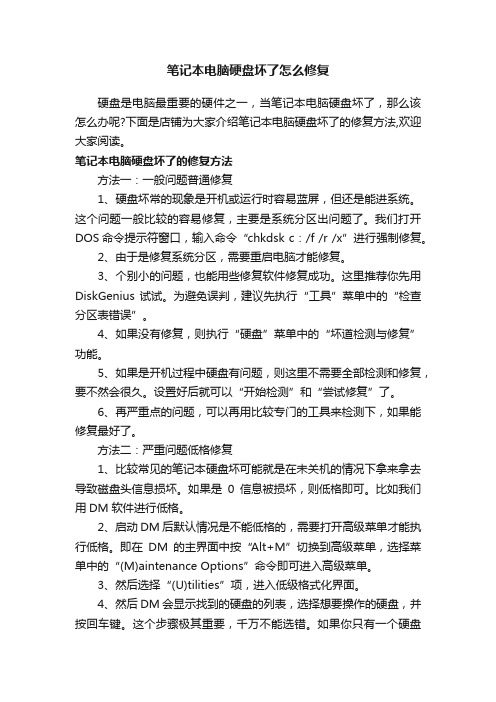
笔记本电脑硬盘坏了怎么修复硬盘是电脑最重要的硬件之一,当笔记本电脑硬盘坏了,那么该怎么办呢?下面是店铺为大家介绍笔记本电脑硬盘坏了的修复方法,欢迎大家阅读。
笔记本电脑硬盘坏了的修复方法方法一:一般问题普通修复1、硬盘坏常的现象是开机或运行时容易蓝屏,但还是能进系统。
这个问题一般比较的容易修复,主要是系统分区出问题了。
我们打开DOS命令提示符窗口,输入命令“chkdsk c:/f /r /x”进行强制修复。
2、由于是修复系统分区,需要重启电脑才能修复。
3、个别小的问题,也能用些修复软件修复成功。
这里推荐你先用DiskGenius试试。
为避免误判,建议先执行“工具”菜单中的“检查分区表错误”。
4、如果没有修复,则执行“硬盘”菜单中的“坏道检测与修复”功能。
5、如果是开机过程中硬盘有问题,则这里不需要全部检测和修复,要不然会很久。
设置好后就可以“开始检测”和“尝试修复”了。
6、再严重点的问题,可以再用比较专门的工具来检测下,如果能修复最好了。
方法二:严重问题低格修复1、比较常见的笔记本硬盘坏可能就是在未关机的情况下拿来拿去导致磁盘头信息损坏。
如果是0信息被损坏,则低格即可。
比如我们用DM软件进行低格。
2、启动DM后默认情况是不能低格的,需要打开高级菜单才能执行低格。
即在DM的主界面中按“Alt+M”切换到高级菜单,选择菜单中的“(M)aintenance Options”命令即可进入高级菜单。
3、然后选择“(U)tilities”项,进入低级格式化界面。
4、然后DM会显示找到的硬盘的列表,选择想要操作的硬盘,并按回车键。
这个步骤极其重要,千万不能选错。
如果你只有一个硬盘直接回车即可。
5、选择硬盘后,然后再选择“Low Level Format”,进行低级格式化。
6、这时会弹出警告窗口,按“Alt+C”确认后继续。
7、确认之后,还会弹出让你再次确认的窗口,选择“YES”。
7、确认后就开始进行硬盘的低级格式化操作了,并会有详细的百分比进度显示。
PC3000修复各类坏盘要领(附维修例子)

PC3000修复各类坏盘要领(附维修例⼦)第⼀。
要先择好固件。
⽹上到处都有下载的。
不过有⼀些不⾏!第⼆。
先挂个好盘代替待修盘进pc3000。
如果没条件的话。
可以先挂坏盘进⼊。
闪红灯后。
拔电源再插。
!第三。
进⼊后。
进⾏热换。
具体做法是:先拔电,后拔数据线,然后把硬盘跳安全模式。
此时有⼀个问题。
就是⼿脚要快些。
有些机⼦的电源品质不好的话。
此时会死机!第四。
刷固件。
此时会有两个状态灯在闪,那么操作⼗有⼋九会成功。
如果不闪的话。
基本上是失败。
此时可考虑更换另⼀固件⽂件试试!第五。
刷完后。
⼀定要断电重起!故障:连续⾃检不停,上pc3000也是连续不停⾃检维修⽅法:进⼊pc3000后出错不管它,进⼊到昆腾主菜单,这时时找不到参数的,然后在给硬盘断电⼀次.1:进⼊3-4写相应型号的ldr2:接着进⼊修改硬盘参数项,修改lba地址⼤⼩,和型号参数(因为读ldr后清空了).然后确定保存,硬盘⾃动断电重起.这时硬盘应该正常的⾃检了.3:进⼊主菜单,lba地址扫描(住:le⼀定想要⼿动封掉0,0 1,0 2,0 3,0 4,0)全是坏道,做⼀遍伺服扫描即可完全修复.这样硬盘故障维修有可能硬盘容量会减半.原因是有哟嘎磁头性能不良,造成硬盘连续⾃检不到参数.pc3000维修设备对昆腾硬盘的维修来说是最专业的了,基本上达到85%左右(其中包括0道的维修)pc3000进⼊昆腾组建以后,选择硬盘的⼤⼩,然后:如果硬盘就是⼀些物理坏道的话,⽤程序的5项,lba地址扫描,就⾏了,⾃动扫描到100%,然后可以看到坏道的列表,2下回车,系统⾃动把物理坏道屏蔽到p-list中。
然后在扫描⼀遍,确认⼀遍。
就是这么简单。
pc3000有⽤的lba地址:60G LBA:12047808840G LBA:78198750 AS40G LBA:8031507230G LBA:5863334420G LBA:39876480 AS20G LBA:4013250315G LBA:2933683213G LBA:2676038410G LBA:200440808.4G LBA:165140647.5G LBA:146682906.4G LBA:125949605.1G LBA:100025284.3G LBA:8421840以上是有pc3000的⼈必备的lba地址.昆腾⾃检不完整的维修牌⼦型号: Quantum FIREBALL CX LA LB LC LD AS LM LE VQ等系列故障现象: ⾃检声不完整,但系统bios能检测到型号和容量,不能读写判断问题:解决⽅案: 1、把待修盘接⼊,进⼊主菜单(出错不管)2、装⼊相应的LDR⽂件3、往缺陷表随意添加⼀个记录(⼿动封⼀个磁道)4、退出菜单,将硬盘断电。
西数硬盘维修操作指导
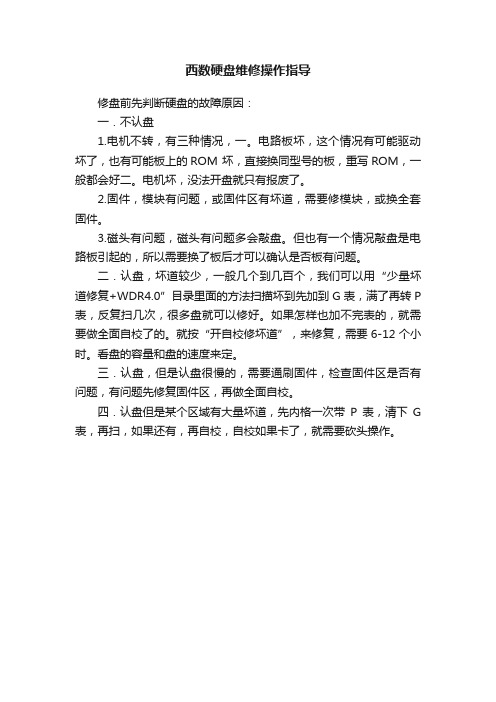
西数硬盘维修操作指导
修盘前先判断硬盘的故障原因:
一.不认盘
1.电机不转,有三种情况,一。
电路板坏,这个情况有可能驱动坏了,也有可能板上的ROM 坏,直接换同型号的板,重写ROM,一般都会好二。
电机坏,没法开盘就只有报废了。
2.固件,模块有问题,或固件区有坏道,需要修模块,或换全套固件。
3.磁头有问题,磁头有问题多会敲盘。
但也有一个情况敲盘是电路板引起的,所以需要换了板后才可以确认是否板有问题。
二.认盘,坏道较少,一般几个到几百个,我们可以用“少量坏道修复+WDR4.0”目录里面的方法扫描坏到先加到G表,满了再转P 表,反复扫几次,很多盘就可以修好。
如果怎样也加不完表的,就需要做全面自校了的。
就按“开自校修坏道”,来修复,需要6-12个小时。
看盘的容量和盘的速度来定。
三.认盘,但是认盘很慢的,需要通刷固件,检查固件区是否有问题,有问题先修复固件区,再做全面自校。
四.认盘但是某个区域有大量坏道,先内格一次带P表,清下G 表,再扫,如果还有,再自校,自校如果卡了,就需要砍头操作。
如何修复电脑硬盘损坏问题

如何修复电脑硬盘损坏问题电脑硬盘损坏是常见的问题,它可能导致数据丢失和系统崩溃。
为了解决这个问题,有一些方法可以尝试修复电脑硬盘的损坏。
本文将介绍一些有效的修复硬盘损坏问题的方法。
方法一:使用Windows自带的工具Windows操作系统提供了一些内置工具来修复硬盘损坏问题。
以下是一些常用的工具及其使用方法:1. chkdsk命令:打开命令提示符,输入“chkdsk C: /f”(假设C盘是需要修复的硬盘),然后按下回车键。
这个命令将扫描并修复C盘上的文件系统错误。
2. Disk Cleanup(磁盘清理):在“我的电脑”中右键点击需要修复的硬盘,选择“属性”,然后在“常规”选项卡下点击“磁盘清理”。
选择需要清理的文件并点击“确定”按钮,清理过程将帮助修复一些硬盘损坏问题。
3. System File Checker(系统文件检查器):打开命令提示符,输入“sfc /scannow”,然后按下回车键。
系统文件检查器将扫描并修复系统文件中的错误,进而修复硬盘问题。
方法二:使用硬盘修复软件如果上述方法无法修复硬盘问题,可以尝试使用一些专业的硬盘修复软件。
以下是一些常用的软件:1. EaseUS Partition Master:这是一款功能强大的硬盘管理工具,可以帮助你修复硬盘分区的错误和数据丢失问题。
2. HDD Regenerator:这个软件可以检测和修复硬盘上的坏道,并修复因此而导致的数据丢失问题。
3. TestDisk:这个工具可以帮助恢复丢失的分区表和修复损坏的文件系统。
4. CrystalDiskInfo:这个工具可以帮助你监测硬盘的健康情况,以及提供一些修复硬盘问题的建议。
方法三:求助专业人士如果上述方法都无法修复硬盘问题,或者你不确定如何操作,建议寻求专业人士的帮助。
专业的计算机维修技术人员可以通过进一步检测和评估来确诊并修复硬盘问题。
结论:硬盘损坏可能导致严重的数据丢失和系统崩溃,但通过使用Windows自带工具、硬盘修复软件或者寻求专业人士的帮助,可以有效地修复硬盘损坏问题。
硬盘坏道怎么修复移动硬盘修复的5种简单方法

硬盘坏道怎么修复移动硬盘修复的5种简单方法硬盘坏道分为逻辑坏道和物理坏道两种,前者为软坏道,通常为软件操作或使用不当造成的,可用软件修复;后者为真正的物理性坏道,它表明你的硬盘磁道上产生了物理损伤,只能通过更改硬盘分区或扇区的使用情况来解决。
如果是物理坏道,而你又不是一个IT人员,如果你不懂DOS,如果,你对硬件不甚了解,我建议你,直接换硬盘。
现在的硬盘价格不贵。
因为硬盘一但出现物理坏点,随着时间的推移(时间很短),你的硬盘就整个报废了。
硬盘坏道怎么修复?1、我们可以通过DiskGenius工具来对硬盘进行坏道修复,首先下载并打开DiskGenius软件,在首页中,点击左上角的硬盘。
2、接着在弹出来的窗口中找到并点击坏道检测与修复。
3、最后我们自己选择需要修复的硬盘,然后点击底部的尝试修复就可以等它自动修复了。
移动硬盘修复的5种简单方法:1、检查硬盘连接当电脑硬盘无法识别出来的时候,我们应该检查硬盘的连接问题,在关机状态下尝试重新装载硬盘,看硬盘能否被重新读取到,如果能够正常使用,那就是硬盘松动导致,可继续正常使用。
2、系统自带查错功能修复通过系统自带查错功能对硬盘进行检查,可以检查出硬盘是否存在坏道,检查完成后如果存在坏道,按照提示进行修复操作,就可完成对硬盘的修复。
3、chkdsk/r命令修复该指令含义就是:查找不正确的扇区并恢复可读信息,具体使用方法如下,在开始-windows系统-命令提示符,在对话框中输入chkdsk 盘符: /r,比如我们要对M盘进行修复,可输入chkdsk M: /r,然后回车耐心等待既可。
4、格式化修复对硬盘进行格式化修复是一种比较简单粗暴的方法,因为格式化会把全部数据清除,所以要提前做好数据备份工作。
具体操作就是在需要修复的硬盘上直接右键-格式化,因为快速格式化不检查损坏的扇区,所以我们在弹出的窗口不要勾选快速格式化。
5、硬盘修复工具修复硬盘修复工具修复就是借助第三方软件工具进行修复,相比于系统自带修复功能,修复工具更加专业和便捷。
硬盘坏道修复的方法
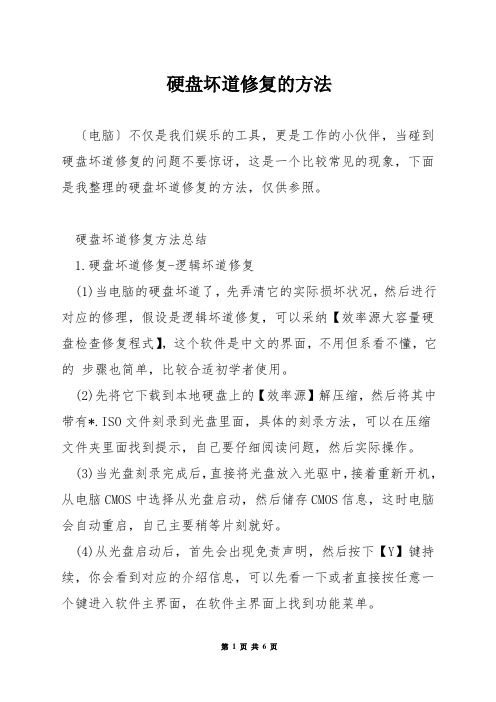
硬盘坏道修复的方法〔电脑〕不仅是我们娱乐的工具,更是工作的小伙伴,当碰到硬盘坏道修复的问题不要惊讶,这是一个比较常见的现象,下面是我整理的硬盘坏道修复的方法,仅供参照。
硬盘坏道修复方法总结1.硬盘坏道修复-逻辑坏道修复(1)当电脑的硬盘坏道了,先弄清它的实际损坏状况,然后进行对应的修理,假设是逻辑坏道修复,可以采纳【效率源大容量硬盘检查修复程式】,这个软件是中文的界面,不用但系看不懂,它的步骤也简单,比较合适初学者使用。
(2)先将它下载到本地硬盘上的【效率源】解压缩,然后将其中带有*.ISO文件刻录到光盘里面,具体的刻录方法,可以在压缩文件夹里面找到提示,自己要仔细阅读问题,然后实际操作。
(3)当光盘刻录完成后,直接将光盘放入光驱中,接着重新开机,从电脑CMOS中选择从光盘启动,然后储存CMOS信息,这时电脑会自动重启,自己主要稍等片刻就好。
(4)从光盘启动后,首先会出现免责声明,然后按下【Y】键持续,你会看到对应的介绍信息,可以先看一下或者直接按任意一个键进入软件主界面,在软件主界面上找到功能菜单。
(5)可以进行硬盘全面检测,先选择它并回车,随后会打开检测窗口,程序也会自动进行IDE1接口上的硬盘进行检测,屏幕会有实时检测进度,窗口右侧会显示检查到的坏磁道信息。
给它一定的时间,仔细检查损坏的状况和问题,等让检查完后就知道结构,假设自己性停止,可以按F7暂停,按ESC终止检查。
(6)硬盘坏道列表检查在硬盘坏道列表中,有手动修复和自动修复两种方式,自己可以随意选择一种,先选择【硬盘坏道列表】项,打开的窗口中可以看到用横,纵坐标标,找到硬盘坏道的位置。
横坐标表示柱面置,纵坐标表示硬盘的百分比位置,如果对应的数字0是白色,可以看出硬盘没有坏道,如果是红色,有损坏的状况。
(7)坏道智能修复当分析完坏道列表信息后,直接选择【坏道智能修复】进入后,接着点击【修复功能】,通过左右光标控制键,可以选择【手动修复】。
电脑硬盘坏道修复方法

电脑硬盘坏道修复方法电脑硬盘是存储数据的重要设备,然而,由于使用频繁和长时间使用等原因,硬盘中的坏道问题也比较常见。
坏道会导致数据损坏和读写速度变慢,给用户的使用体验带来很大的不便。
本文将介绍几种常见的电脑硬盘坏道修复方法,帮助用户解决硬盘坏道问题。
方法一:使用Windows的自带工具Windows操作系统自带了几种修复坏道的工具,用户可以通过以下步骤进行修复:1. 打开“我的电脑”,找到需要修复坏道的硬盘,右击选择“属性”。
2. 在属性窗口中,选择“工具”选项卡,并点击“错误检查”。
3. 在错误检查窗口中,勾选“自动修复文件系统错误”和“扫描并尝试恢复磁盘上的坏扇区”选项,然后点击“开始”。
4. 系统会提示需要重启计算机才能进行修复,点击“确定”并重启计算机。
5. 系统重新启动后,将自动进行硬盘扫描和修复坏道的操作。
用户需要等待该过程完成。
这种方法可以修复一部分的硬盘坏道问题,但并不能保证修复率百分之百。
方法二:使用第三方软件进行修复除了Windows自带的工具,还有很多第三方软件可以用于修复硬盘坏道。
下面介绍两种常用的软件:HDAT2和Victoria。
1. HDAT2:- 下载HDAT2软件,并将其刻录到光盘或制作为启动U盘。
- 将光盘插入或启动U盘插入计算机,并通过BIOS设置使计算机从光盘或U盘启动。
- 启动后,选择“Run HDAT2”进入软件界面。
- 在软件界面中,选择需要修复坏道的硬盘,并按照提示进行操作。
2. Victoria:- 下载Victoria软件,并将其安装到计算机上。
- 打开Victoria软件,选择需要修复坏道的硬盘,并点击“Start”开始扫描。
- 扫描完成后,软件会自动修复检测到的坏道。
用户需要等待该过程完成。
这两种软件都具备较高的修复成功率,但需要注意的是,使用第三方软件进行修复时,请先备份重要数据,以免出现意外情况导致数据丢失。
方法三:专业维修如果上述方法无法修复硬盘坏道,或者用户没有修复硬盘坏道的经验,建议将硬盘送至专业的维修机构进行修复。
电脑硬盘损坏的迅速修复技巧
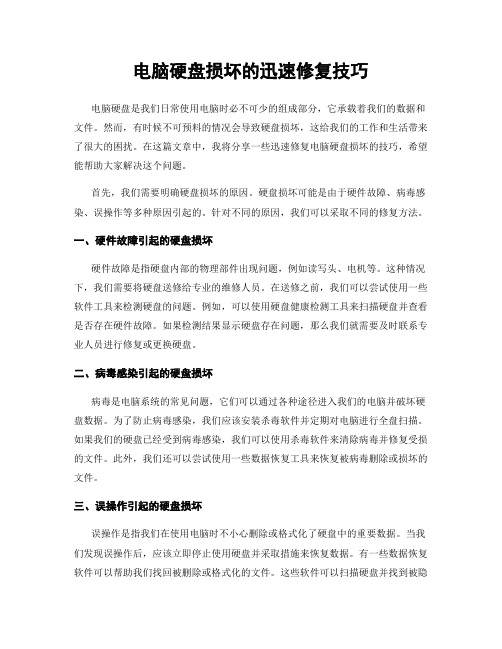
电脑硬盘损坏的迅速修复技巧电脑硬盘是我们日常使用电脑时必不可少的组成部分,它承载着我们的数据和文件。
然而,有时候不可预料的情况会导致硬盘损坏,这给我们的工作和生活带来了很大的困扰。
在这篇文章中,我将分享一些迅速修复电脑硬盘损坏的技巧,希望能帮助大家解决这个问题。
首先,我们需要明确硬盘损坏的原因。
硬盘损坏可能是由于硬件故障、病毒感染、误操作等多种原因引起的。
针对不同的原因,我们可以采取不同的修复方法。
一、硬件故障引起的硬盘损坏硬件故障是指硬盘内部的物理部件出现问题,例如读写头、电机等。
这种情况下,我们需要将硬盘送修给专业的维修人员。
在送修之前,我们可以尝试使用一些软件工具来检测硬盘的问题。
例如,可以使用硬盘健康检测工具来扫描硬盘并查看是否存在硬件故障。
如果检测结果显示硬盘存在问题,那么我们就需要及时联系专业人员进行修复或更换硬盘。
二、病毒感染引起的硬盘损坏病毒是电脑系统的常见问题,它们可以通过各种途径进入我们的电脑并破坏硬盘数据。
为了防止病毒感染,我们应该安装杀毒软件并定期对电脑进行全盘扫描。
如果我们的硬盘已经受到病毒感染,我们可以使用杀毒软件来清除病毒并修复受损的文件。
此外,我们还可以尝试使用一些数据恢复工具来恢复被病毒删除或损坏的文件。
三、误操作引起的硬盘损坏误操作是指我们在使用电脑时不小心删除或格式化了硬盘中的重要数据。
当我们发现误操作后,应该立即停止使用硬盘并采取措施来恢复数据。
有一些数据恢复软件可以帮助我们找回被删除或格式化的文件。
这些软件可以扫描硬盘并找到被隐藏的数据,然后将其恢复到原来的位置。
但是需要注意的是,我们应该尽量减少对硬盘的操作,以免覆盖原有的数据。
除了以上几种情况,还有一些其他原因可能导致硬盘损坏,例如电压不稳定、硬盘老化等。
对于这些情况,我们可以采取一些预防措施来降低硬盘损坏的风险。
例如,我们可以使用稳定的电源来避免电压问题,定期清理电脑内部的灰尘以保持硬盘的散热等。
总之,电脑硬盘损坏是一个常见但又令人头疼的问题。
- 1、下载文档前请自行甄别文档内容的完整性,平台不提供额外的编辑、内容补充、找答案等附加服务。
- 2、"仅部分预览"的文档,不可在线预览部分如存在完整性等问题,可反馈申请退款(可完整预览的文档不适用该条件!)。
- 3、如文档侵犯您的权益,请联系客服反馈,我们会尽快为您处理(人工客服工作时间:9:00-18:30)。
总结2:硬盘整理也重要,经常增删文件,长期之下硬盘碎片也就多了,对硬盘损伤也大,按总结1方法前面的盘碎片会少。最后一个盘反正小,整理很快
本人总结经验修改了“小马PE201ห้องสมุดไป่ตู้完整版”加强了硬盘修复方面功能,有7款硬盘分区、修复功能的软件,一款硬盘检测“硬盘检测HDTuneProV4.60绿版”的软件,一款磁盘整理DefragglerV2.04.297绿版。以上用的软件都在,减少了一些不常用软件,修改不涉及原作核心,稳定性、严谨性不用担心,只是借用高手的好PE,优化某个功能。
我有一250gIDE(因坏道退下)、两80gIDE(帮人装机捡回)、一30GIDE(老伙伴)、备份资料一SATA500G(正用,修了一次坏道,折腾得多,最后那盘坏道)。
总结1:分区时最后留一个十几G下载盘,且下载路径指向它,平时麻烦点,把经常修改及要备份的下载文件转移到前面的盘,如果用网络视频软件(PPS之类)有个缓存路径也指向它。折腾得多的人,在那折腾,让它坏道,坏了就格。这样目前还没出问题,纯经验!!!(本人500G分区为:30、100、320、15.7)
2、朋友一希捷80G硬盘,进不了系统,黑屏,在PE下无盘,BIOS有盘,用DiskGenius V3.3.0525看有盘,朋友不愿损失数据,用PTDD3.5修复分区表,找回了原有四个分区,成功。后为其备份分区表。
3、朋友装一系统,重启后黑屏,进不了,上后装了过去用的系统,黑屏,换了几个系统,黑屏。在PE下用DiskGenius V3.3.0525专业,重建主引导记录(MBR),成功。后自己试了下,原来该系统装好后,需重启再次进入系统,才能卸载程序,否则破坏重建主引导记录。
4、朋友一系统每次进入系统都要修复D盘,耽误时间。PE下用PQV8.05查错报E、F盘有错且中断运行,用PM查无错。朋友不愿损失数据,用诺顿磁盘医生2006勾选“修复错误”进行C、D、E、F诊断。成功。
5、本人一02/03年IDE30G硬盘(平时存资料),与新机串口硬盘挂一起,硬盘发出咯哒声,进不了系统,进不了硬盘上装的PE,BIOS有盘,u盘PE挂上,进不了,关了BIOS聪明硬盘(S.M.A.R.T For HardDisk或有.......S.M.A.R.T ........字样那项)进了,在PE下无30G盘,关机,单挂30G盘,PE下用DiskGenius V3.3.0525专业版可认到盘,但无分区,PTDD3.5修复分区表,相当慢。中途停电,大怒,来电后细查,有坏道,PE下用系统本身的格式化功能(不要勾“快速格式化”选项)格后,居然正常了,重分区,存资料。噪声有,两个月了,上星期更新资料,正常。
1、朋友一希捷500G硬盘,日夜BT下XX片,一年后,下载盘打开文件夹报错,(分四区,定F盘为下载,100G)
检测后硬盘坏道。在PE下用DiskGenius V3.3.0525专业版修了一天,数据全毁。后为其在F盘后划出15G建一“下载盘”G盘。对朋友说“即然不改爱好以后下载只能下到“下载盘”G盘。15G修复不用太久。(现在的500G硬盘,似乎很容易坏道,遇过几次了,都是新机)另外PE下用系统本身的格式化功能也行(不要勾“快速格式化”选项)。
